Cum se utilizează noua funcție de cronologie Windows 10 în versiunea 1803

Cronologia este un nou instrument puternic în Windows 10 versiunea 1803, care vă permite să vă întoarceți și să accesați documentele și aplicațiile la care ați lucrat în trecut.
Una dintre cele mai așteptate caracteristici noi programatepentru Windows 10 versiunea 1803 cunoscută sub numele de „Spring Creators Update” este caracteristica Cronologie. Funcția este o versiune mai robustă a Task View (Alt + Tab). Noul instrument organizațional a fost introdus pentru prima dată în versiunea de previzualizare 17063, dar se zvonea că va veni la actualizarea funcției de anul trecut. După acele sughițuri în curs de dezvoltare, în cele din urmă a ajuns la versiunea 1803 și este disponibil pentru toată lumea. Iată o privire la modul de utilizare pentru a vă ajuta să vă îmbunătățiți fluxul de lucru zilnic.
Utilizarea cronologiei Windows 10
Pentru a lansa Cronologia, puteți face clic pe noua pictogramă situată lângă caseta de căutare Cortana din bara de activități. Sau, pentru războinicii de la tastatură, loviți Cheia Windows + fila pe tastatura ta.
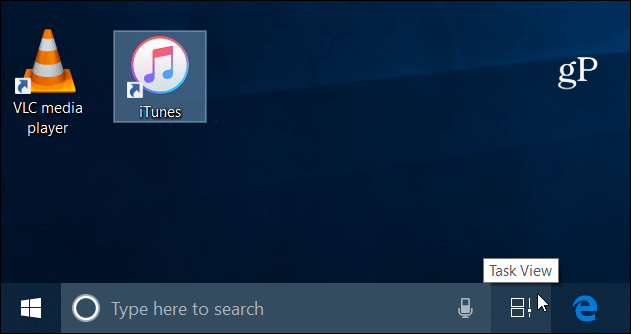
Cronologia va afișa un istoric al aplicațiilor șidocumente pe care le-ați utilizat pe dispozitive Windows 10 sincronizate. Microsoft le numește Activități și arată cu ce lucrați la un moment dat. Puteți muta glisorul din dreapta cu mouse-ul pentru a derula (sau a glisa pe un ecran tactil) pentru a vizualiza activitățile dvs. anterioare. Selectați pictograma de căutare și puteți căuta în toate activitățile enumerate în cronologie. Acest lucru vă va permite să detaliați un anumit document sau aplicație la care lucrați.
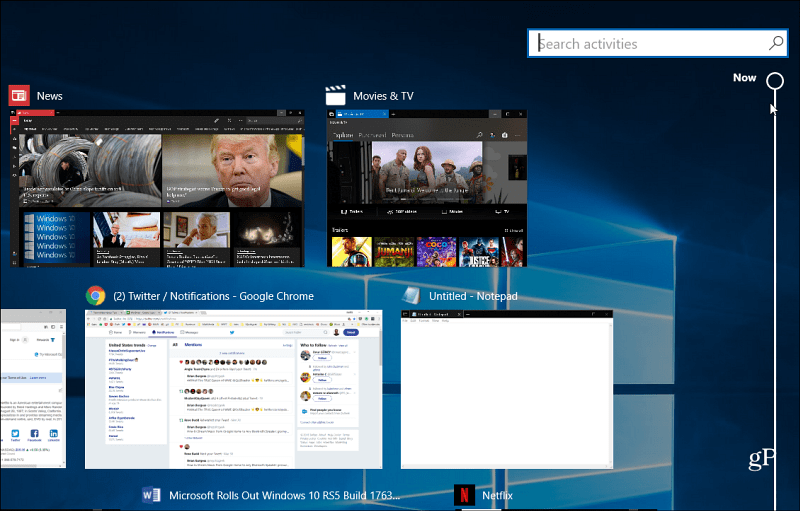
Aceasta nu este doar o privire asupra articolelor deschise în prezent,dar un link profund către conținut specific din cadrul aplicațiilor. Fiecare zi va afișa două rânduri de activități la care lucrați în acea zi. Dar aceasta poate varia în funcție de rezoluția ecranului sistemului. În fiecare secțiune, puteți selecta și fișierul Vedeți Toate activitățile link dacă ceea ce căutați nu este afișat imediat.
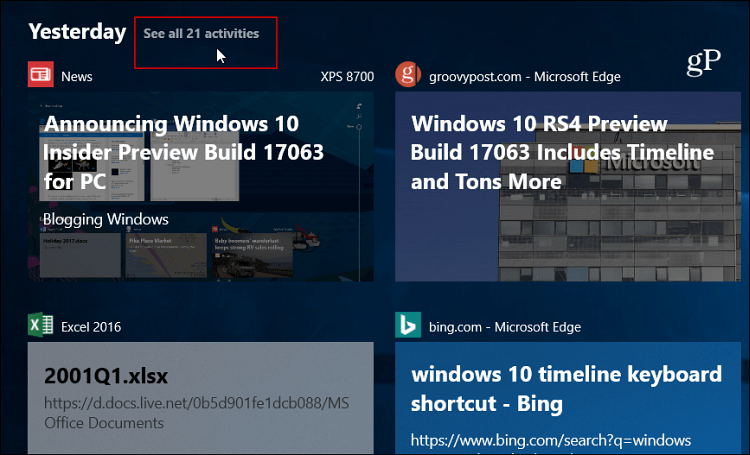
De asemenea, puteți gestiona activitatea stocată sau sincronizată de la dispozitiv la dispozitiv și din contul (conturile) dvs. Microsoft. Mergeți spre Setări> Confidențialitate> Istoricul activităților. Acolo puteți verifica sau debifa fișierul Lasă Windows să-mi colecteze activitățile de pe acest computer sau Lăsați Windows să-mi sincronizeze activitățile de pe acest PC cu cloud Opțiuni. Este demn de remarcat faptul că puteți șterge și istoricul activităților dacă doriți un nou început.
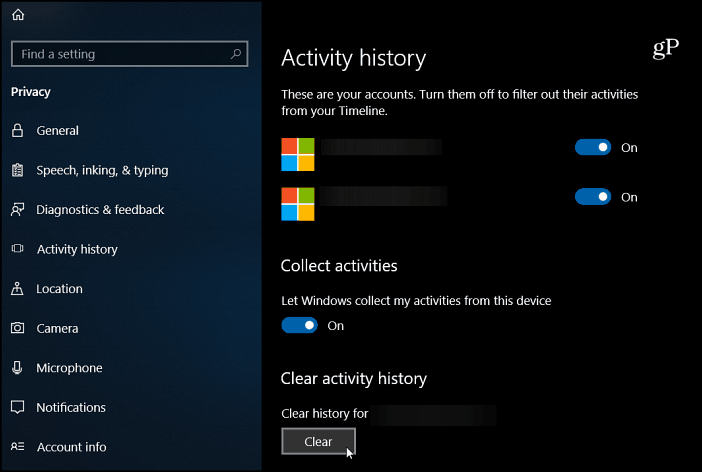
De asemenea, ar trebui să știți că Task View este încă disponibil, trebuie doar să accesați Alt + Tab și veți vedea sarcinile deschise, cum ar fi versiunile anterioare. Dar cronologia este ca o vizualizare a sarcinilor pe steroizi.
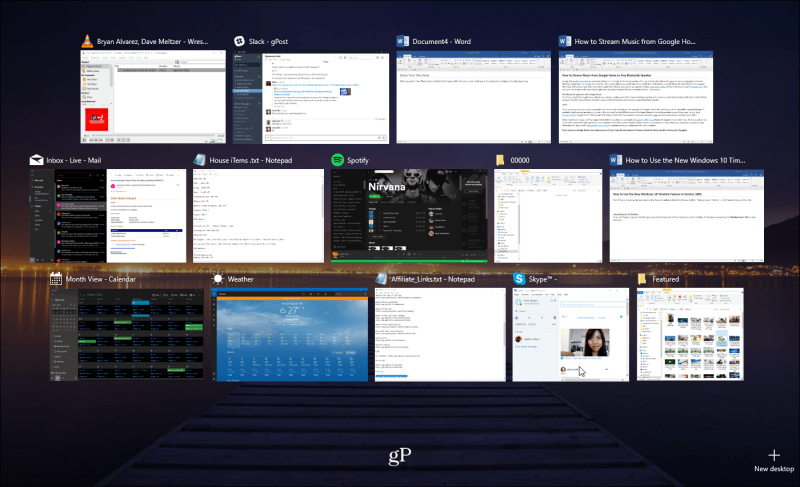
Probabil că veți observa cu siguranță această cronologiefuncționează cel mai bine cu aplicațiile Microsoft precum Edge, Știri, Meteo și Office 365. Nu toți dezvoltatorii și-au configurat aplicațiile pentru a se integra cu Timeline încă. Dar le-am găsit pe majoritatea dintre ele - cel mai important Chrome - și s-ar putea să observați câțiva stăpâniți. Dar, în general, aceasta este o caracteristică nouă, care pare că ar fi trebuit să facă parte din Windows 10 tot timpul.
Ce părere aveți despre Timeline pe Windows 10? Îl folosești pentru a te menține organizat în timpul zilei sau nu atât de mult? Spuneți-ne în secțiunea de comentarii de mai jos.










Lasa un comentariu